Word 2010 inkluderer E-postfusjon funksjon, som gjør det mulig for brukeren å opprette dokumenter(Brev, e-post, faks osv.) Som i det vesentlige er de samme, men inneholder unike elementer som mottakernavn, adresse, kontaktnummer, by, stat osv. Det hjelper brukeren med å opprette et dokument for flere mottakere lettere ved bare å velge mottakernavn og velge dokumentet. Personlige opplysninger om den respektive mottakeren legges automatisk til i dokumentet som forhindrer brukere å skrive hver mottakers personlige informasjon i hvert dokument, og til slutt sparer mye tid. Dette innlegget vil dekke hvordan du bruker denne funksjonen gjennom en enkel veiviser.
Start Word 2010, naviger til utsendelser fane, og fra Start Mail Merge alternativer, klikk Trinn for trinn Mail Merge Wizard.
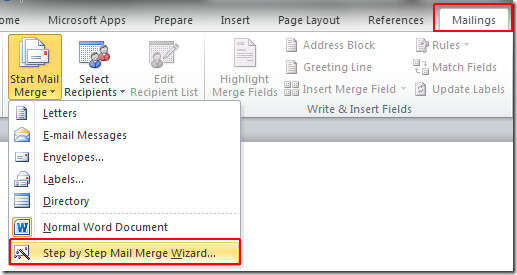
Dette vil få opp E-postfusjon dialog ved siden av Word-dokumentvinduet, her kan du spesifisere type dokument du vil opprette, vi vil velge Letters, klikk Neste: Starte dokument fra bunnen av dialogen.
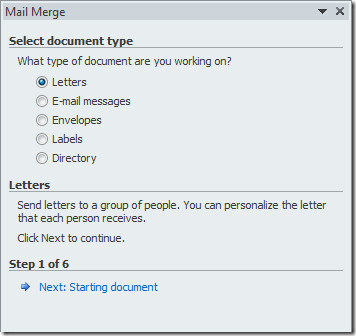
I dette trinnet vil du få forskjellige alternativer for å lage bokstaver, vi velger enkel prosedyre ved å velge etter mal. Klikk Velg mal.
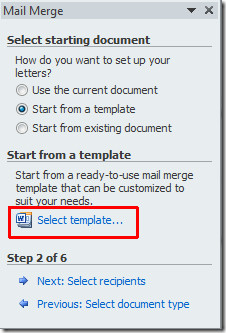
Dette vil få opp Velg mal Velg en passende mal. Vi bruker Medianbrev mal. Klikk OK å fortsette.
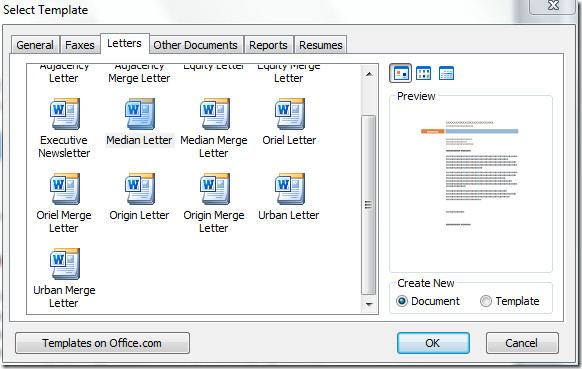
På venstre side av vinduet kan du se malen importeres til dokumentet, fra høyre rute, klikk Neste: Velg mottakere.
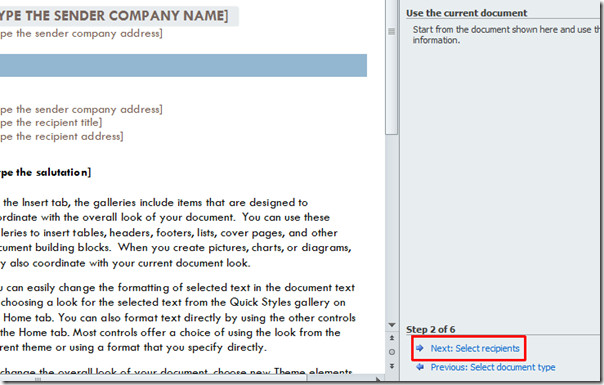
I dette trinnet kan du velge forskjellige alternativer for å importere mottakerliste, vi vil velge en eksisterende liste, trykke Bla gjennom for å importere ønskede mottakerliste.
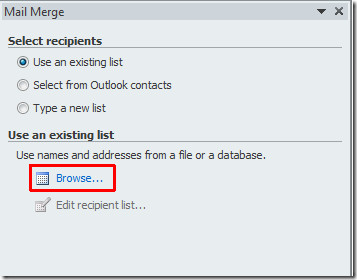
Vi bruker mottakerlisten opprettet i Excel 2010. Navnet på regnearket er Post, som vi vil importere til Word E-postfusjon.
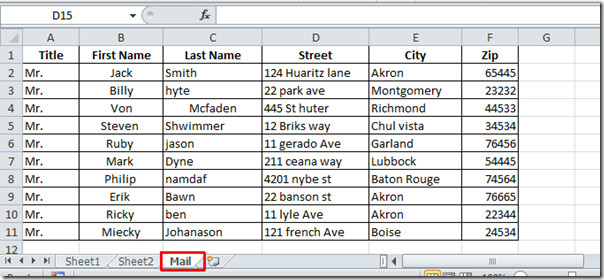
Velg et Excel-regneark, klikk Åpen å importere.
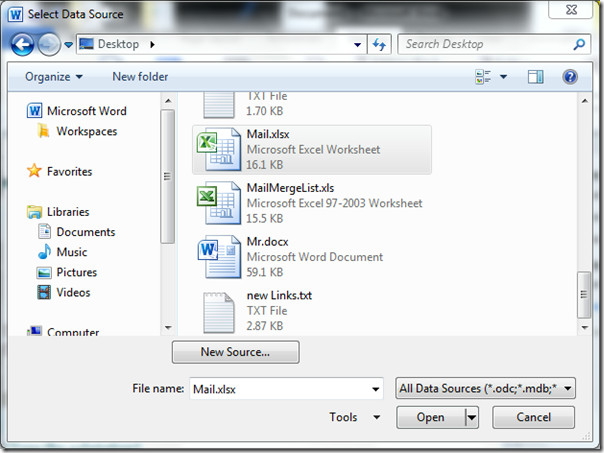
Velg tabell dialog vises, velg nå arbeidsarket som inneholder nødvendige data, hvis første rad inneholder kolonneoverskrifter, aktiver deretter Første rad med data inneholder kolonneoverskrifter , og klikk OK.
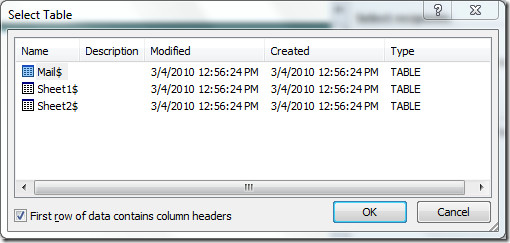
Du vil se Post arbeidsark i Mottakere av e-postfletting dialogboksen. Her kan du filtrere ned mottakerne på grunnlag av kolonneoverskrifter. Hvis vi vil sende brev til mottakerne som bor i byen Akron. Vi vil velge Akron fra By nedtrekksalternativer.
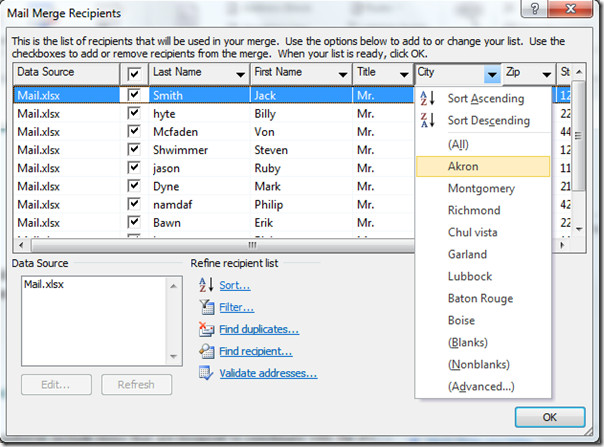
Ved klikk vil den bare vise mottakerne som bor i Akron. Her kan du også utføre forskjellige handlinger over listen, for eksempel; Sorter, filtrer, Finn duplikater, Finn mottakere, og validere adresse. Klikk OK å fortsette videre.
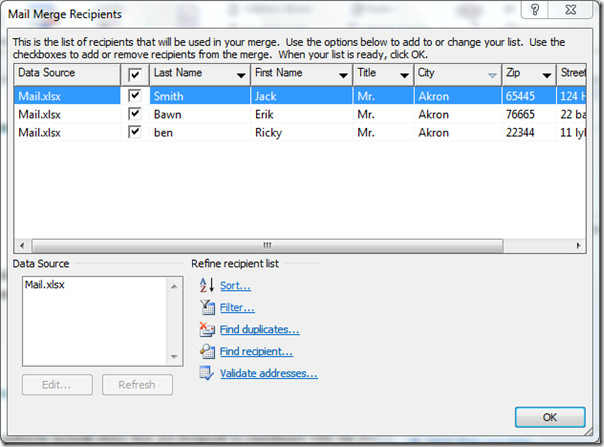
Naviger nå til utsendelser fanen, og klikk Adresseblokk.
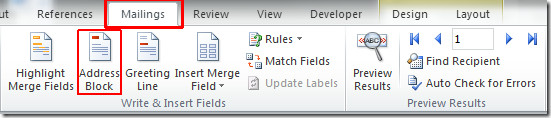
Du vil nå Sett inn adresseblokk dialog, fra Spesifiser adresseelementer, Velg format der du vil vise mottakerens navn. Under Forhåndsvisning kan du se forhåndsvisningen av endringene som påvirker. Under Rett problemer, klikk på Match felt å sette inn nytt felt i brevet, da vi vil inkludere mottakerens adresse.
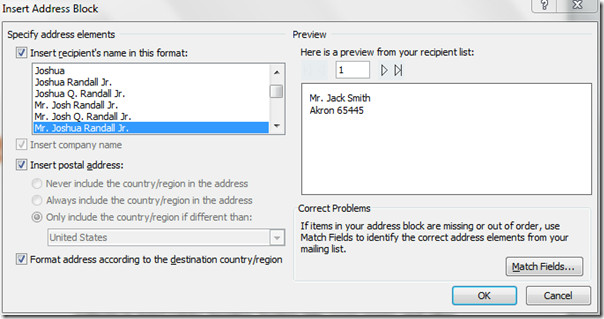
Matchfelt-dialogboksen vil vises, nå fra Adresse 1 alternativene velger Street. Dette inkluderer gatenavnet. Du kan også inkludere andre felt om nødvendig. Klikk OK å fortsette.
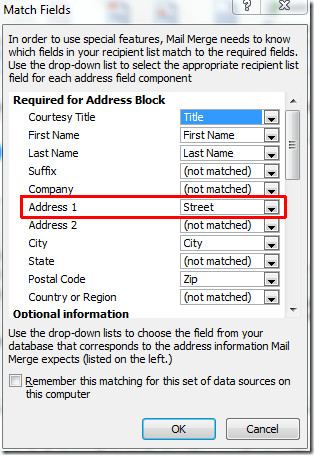
Du vil se adressen er lagt til i formatet som vist skjermdump nedenfor. Klikk OK å fortsette.
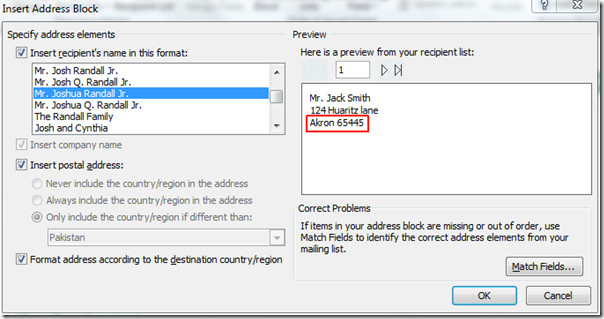
Nå vil vi tilpasse hilsen-meldingen, for den naviger til utsendelser fanen, og klikk Hilsen Line.
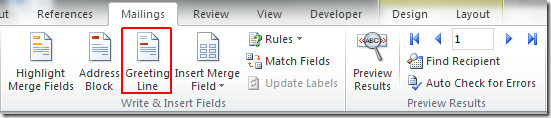
I Sett inn hilsen linje kan du velge ønsket hilsenformat fra Hilsen Line format. Under Hilsen linje for ugyldige mottakernavn Velg format for ukjente mottakere. Under Forhåndsvisning viser det forhåndsvisningen av endringene du har gjort. Klikk OK å fortsette.
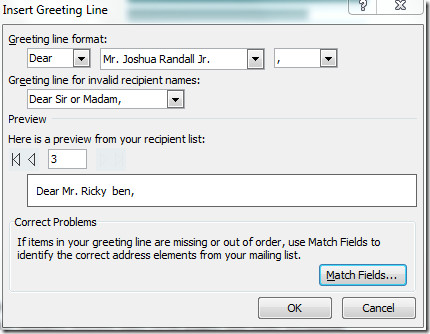
Nå å lage AddressBlock mer fremtredende, naviger til Hjem og bruke farger og skriftstiler over det.
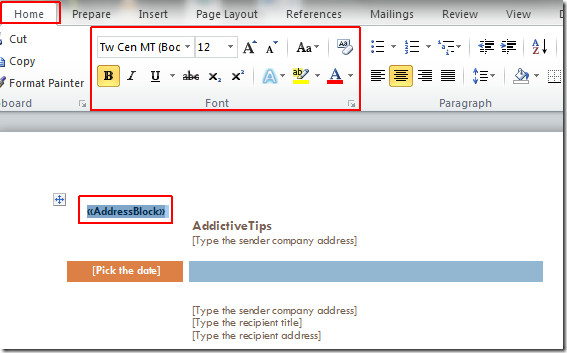
Navigere til utsendelser fane, og fra Fullfør & flett menyen, klikk Rediger individuelle dokumenter.
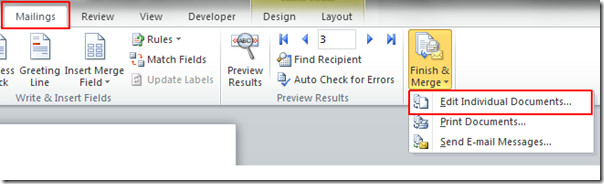
Det vil bringe Slå sammen til nytt dokument dialog, kan du velge Gjeldende post, vi vil velge Alle for å se alle mottakerne. Klikk OK for å vise brevet til hver mottaker.
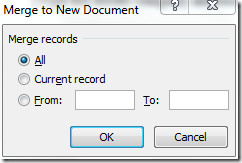
Som du kan se på skjermdumpen nedenfor, opprettet Mail Merge bokstaver for hver mottaker som bor i Akron med deres respektive gatenavn.
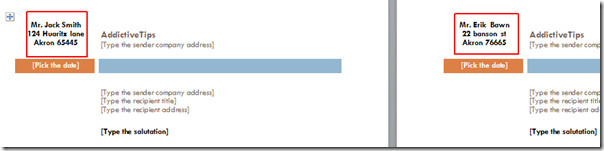
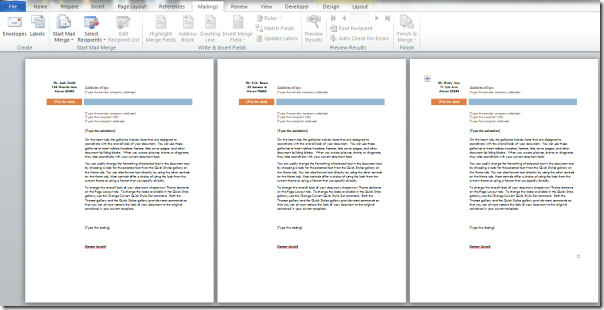
Ved å bruke Mail Merge, kan du også opprette:
- Et sett med etiketter eller konvolutter: Returadressen er den samme på alle etiketter eller konvolutter, men destinasjonsadressen er unik på hver enkelt.
- Et sett med skjemabrev, e-postmeldinger eller faks: Grunninnholdet er det samme i alle bokstavene,meldinger eller fakser, men hver inneholder informasjon som er spesifikk for den enkelte mottaker, for eksempel navn, adresse eller noe annet stykke personopplysninger.
- Et sett med nummererte kuponger: Kupongene er identiske bortsett fra at hver inneholder et unikt nummer.
Du kan også være interessert i Word 2010 Prepare Menu & Return to sist redigert linje i Word 2010.













kommentarer